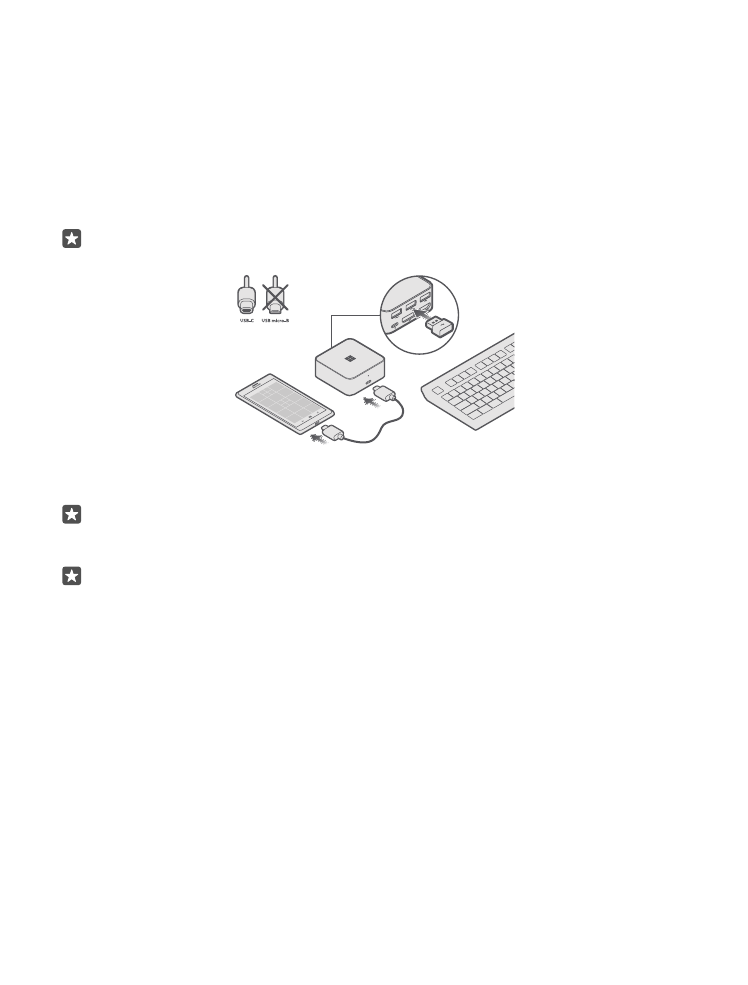
Uw accessoire op uw telefoon aansluiten
Sluit uw accessoire op uw telefoon aan met een USB-C-kabel.
Zorg ervoor dat uw accessoire op de monitor of tv en de voedingseenheid is aangesloten.
Sluit het ene uiteinde van de USB-C-kabel (geleverd in het verkooppakket en gemarkeerd met
een blauwe sticker) aan op de aansluiting aan de voorkant van het accessoire en het andere
uiteinde op uw telefoon. Er wordt een wit indicatielampje ingeschakeld en u kunt meer
informatie zien over wat u met het accessoire kunt doen.
Tip: Beide uiteinden van de USB-C-kabel zijn hetzelfde en omkeerbaar, dus u hoeft zich
geen zorgen te maken over de manier waarop u de kabel aansluit.
Als u apps op de tv de of monitor eenvoudig wilt bedienen, sluit u een een toetsenbord en
een muis op de USB-aansluitingen aan de achterkant van uw accessoire aan.
Tip: Als u de USB-aansluitingen voor andere apparaten vrij wilt houden, kunt u uw
telefoon op een Bluetooth-muis of -toetsenbord aansluiten. U kunt uw telefoon ook als
een touchpad en virtueel toetsenbord gebruiken.
Tip: Als u alleen het telefoonscherm wilt projecteren, veegt u vanaf de bovenkant van
het scherm omlaag, tikt u op Alle instellingen > Systeem > Beeldscherm en gaat u
naar de geavanceerde instellingen. U kunt de geavanceerde instellingen alleen zien als
u uw accessoire op de monitor en telefoon hebt aangesloten.
De ondersteuning van het USB-apparaat is afhankelijk het besturingssysteem van de telefoon.
Ga voor meer instructies en een volledige lijst met ondersteunde USB-apparaten naar
www.microsoft.com/mobile/support/.
Als uw monitor niet het hele telefoonscherm weergeeft, wijzigt u de instellingen van de
beeldgrootte op uw monitor.
© 2015 Microsoft Mobile. Alle rechten voorbehouden.
7